- 目次>
- 本商品でできること >
- ローカルルータモードでインターネットに接続する
ローカルルータモードでインターネットに接続する
ローカルルータモードでインターネットに接続するためには、次の設定方法があります。
- ● らくらくネットスタートで設定する
- らくらくスタートボタンの操作だけで設定することができます。
設定方法は、「らくらくネットスタートで設定する」を参照してください。 - ● らくらくWebウィザードで設定する
- 本商品に接続したパソコンなどから、WWWブラウザの設定画面で設定します。
工場出荷時の状態ではじめて本商品を設定する場合の設定方法です。 - ● クイック設定Webで設定する
- 本商品に接続したパソコンなどから、WWWブラウザの設定画面で設定します。
設定を変更する場合またはPPPoEルータモードからローカルルータモードに変更する場合の設定方法です。IPアドレスなどの設定を行うことができます。
このページでは、らくらくWebウィザードとクイック設定Webでの設定について説明します。
設定を行う前に
- RT/BR/CNV モード切替スイッチがRT側になっている。
→ RT側になっていない場合は、本商品の電源をいったん切って、RT/BR/CNVモード切替スイッチをRT側にしてから、電源を入れ直してください。
- ACTIVEランプが緑点灯または緑点滅または消灯している。
→ ACTIVEランプが橙点灯している場合は、ブリッジモードに設定されています。本商品を初期化してください。
設定手順
説明で使用している画面は一例です。OS、ブラウザの種類など、ご利用の環境によっては表示内容が異なる場合があります。
らくらくWebウィザードで設定する
工場出荷時の状態ではじめて本商品を設定する場合の設定方法です。
- 1.
-
クイック設定Webを起動します。
らくらくWebウィザードの画面が表示されます。
- 2.
-
「動作モード選択」で「ローカルルータ」を選択して[次へ]をクリックします。

◆補足◆
次の画面が表示された場合は、本商品とブロードバンドモデムが接続されていること、ブロードバンドモデムの電源が入っていることを確認し、[OK]をクリックします。

- 3.
-
必要な情報を入力します。
接続事業者の案内にしたがって入力してください。接続事業者の案内に何も記載されていない場合は、設定する必要はありません。

- 4.
-
[設定]をクリックします。
自動的に本商品が再起動します。
クイック設定Webで設定する
設定を変更する場合またはPPPoEルータモードからローカルルータモードに変更する場合の設定方法です。
- 1.
-
クイック設定Webを起動します。

- 2.
-
「基本設定」-「基本設定」を選択します。
- 3.
-
「動作モード」が「PPPoEルータ」に設定されている場合は、「ローカルルータ」を選択します。

- 4.
-
[設定]をクリックします。
- 5.
-
「基本設定」-「接続先設定」を選択します。
- 6.
-
設定を変更する場合は、変更します。

◆補足◆
- [高度な設定を表示]をクリックすると、さらに詳細な設定を行うことができます。
- それぞれの項目については、設定画面のヘルプ表示を参照してください。
- 7.
-
[設定]をクリックします。
- 8.
-
[保存]をクリックします。
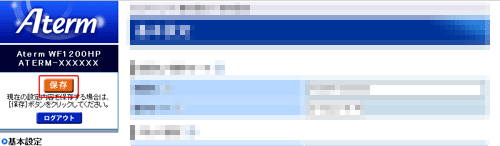
使いかた
上記の設定が完了したら、WWWブラウザ(Internet Explorerなど)を起動し、インターネットのホームページにアクセスしてみましょう。
- (例)
- サポートページの場合 http://www.aterm.jp/docomo/
うまく動作しない場合は
パソコンのファイアウォール、ウィルスチェックのソフトをいったん停止していた場合は、インターネットのホームページにアクセスする際には、有効に戻してください。


